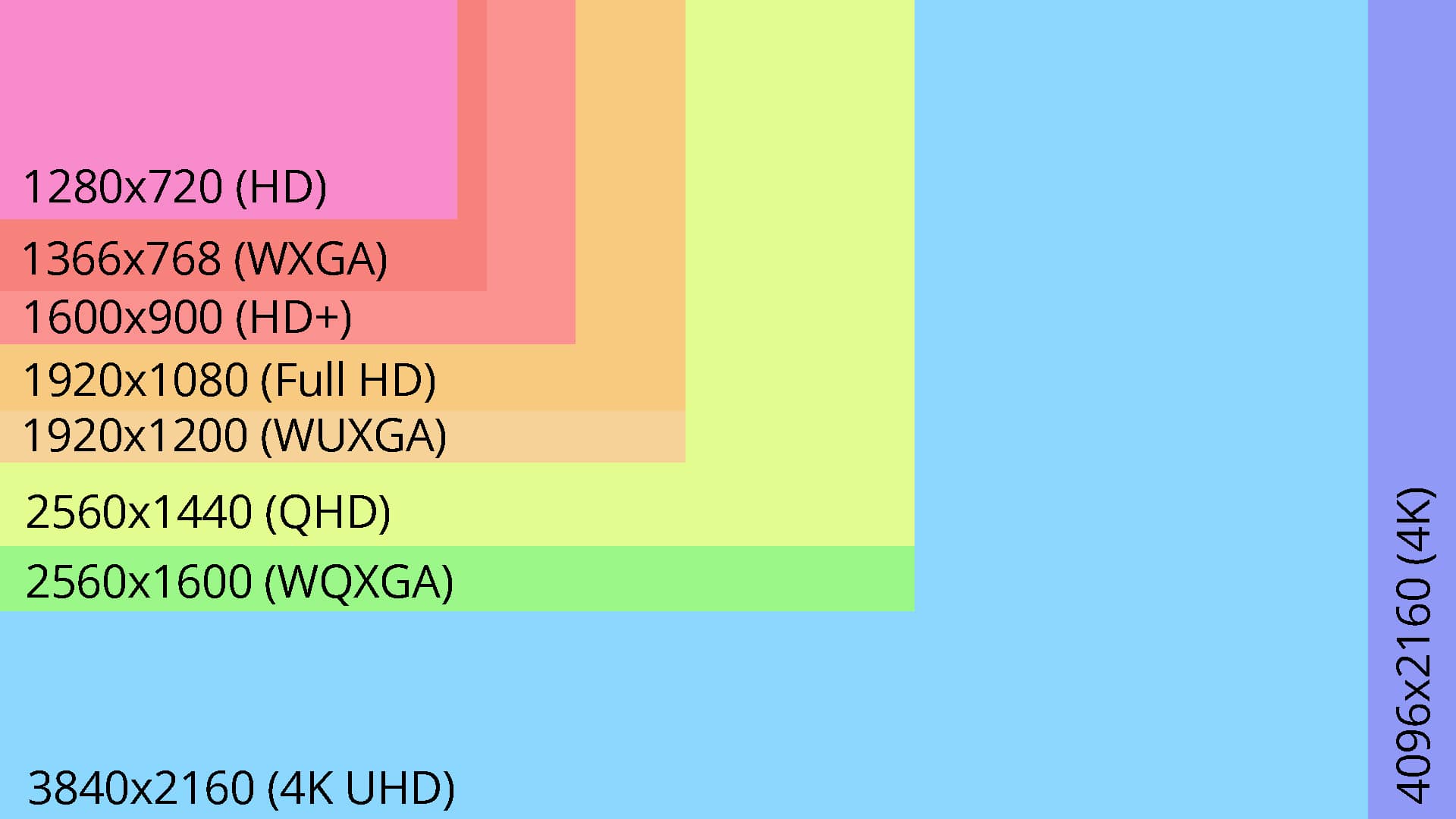Qu'est-ce que la résolution d'écran ?
La résolution d'écran est le nombre de pixels qui composent l'affichage sur votre écran, horizontalement et verticalement. Pensez aux pixels comme de minuscules points de couleur. Plus vous avez de pixels, plus l'image de votre écran sera claire et détaillée.
Pourquoi ai-je besoin de connaître ma résolution d'écran ?
Cela vous aide à optimiser l'affichage des sites web et des applications pour une meilleure visualisation. Pour les joueurs et les concepteurs, c'est crucial pour s'assurer que les graphiques et les vidéos sont vus à leur qualité prévue.
Comment changer la résolution dans Windows ?
- Faites un clic droit sur le bureau et sélectionnez "Paramètres d'affichage".
- Faites défiler vers le bas et cliquez sur "Paramètres d'affichage avancés".
- Sous "Résolution", sélectionnez la résolution souhaitée dans le menu déroulant et cliquez sur "Appliquer".
Comment changer la résolution dans Mac ?
- Cliquez sur le menu Pomme et sélectionnez "Préférences Système".
- Cliquez sur "Affichages", puis sélectionnez "Affichage".
- Choisissez l'option "Mise à l'échelle" pour voir différentes résolutions et sélectionnez celle que vous souhaitez.
Comment changer la résolution dans Android ?
- Allez dans "Paramètres" et sélectionnez "Affichage".
- Touchez "Résolution d'écran".
- Choisissez votre résolution souhaitée et confirmez.
Comment changer la résolution dans iOS ?
iOS ne permet généralement pas de changer la résolution d'écran directement, mais vous pouvez ajuster la taille du texte et les paramètres d'affichage pour une meilleure lisibilité.
Qu'est-ce que le rapport d'aspect ?
Le rapport d'aspect est le rapport de la largeur à la hauteur de votre écran. Il détermine la largueur ou la hauteur de votre écran. Les rapports d'aspect courants incluent 16:9 pour les écrans larges et 4:3 pour les écrans plus carrés.
Quelles sont les résolutions d'écran les plus populaires ?
- 1280 x 720 (720p, HD, HD Ready, HD standard)
- 1920 x 1080 (1080p, Full HD, FHD)
- 2560 x 1440 (1440p, Quad HD large, Quad HD, WQHD, QHD)
- 3840 x 2160 (4K, Ultra HD, UHD, 4K UHD)
- 7680 x 4320 (8K, 8K UHD)